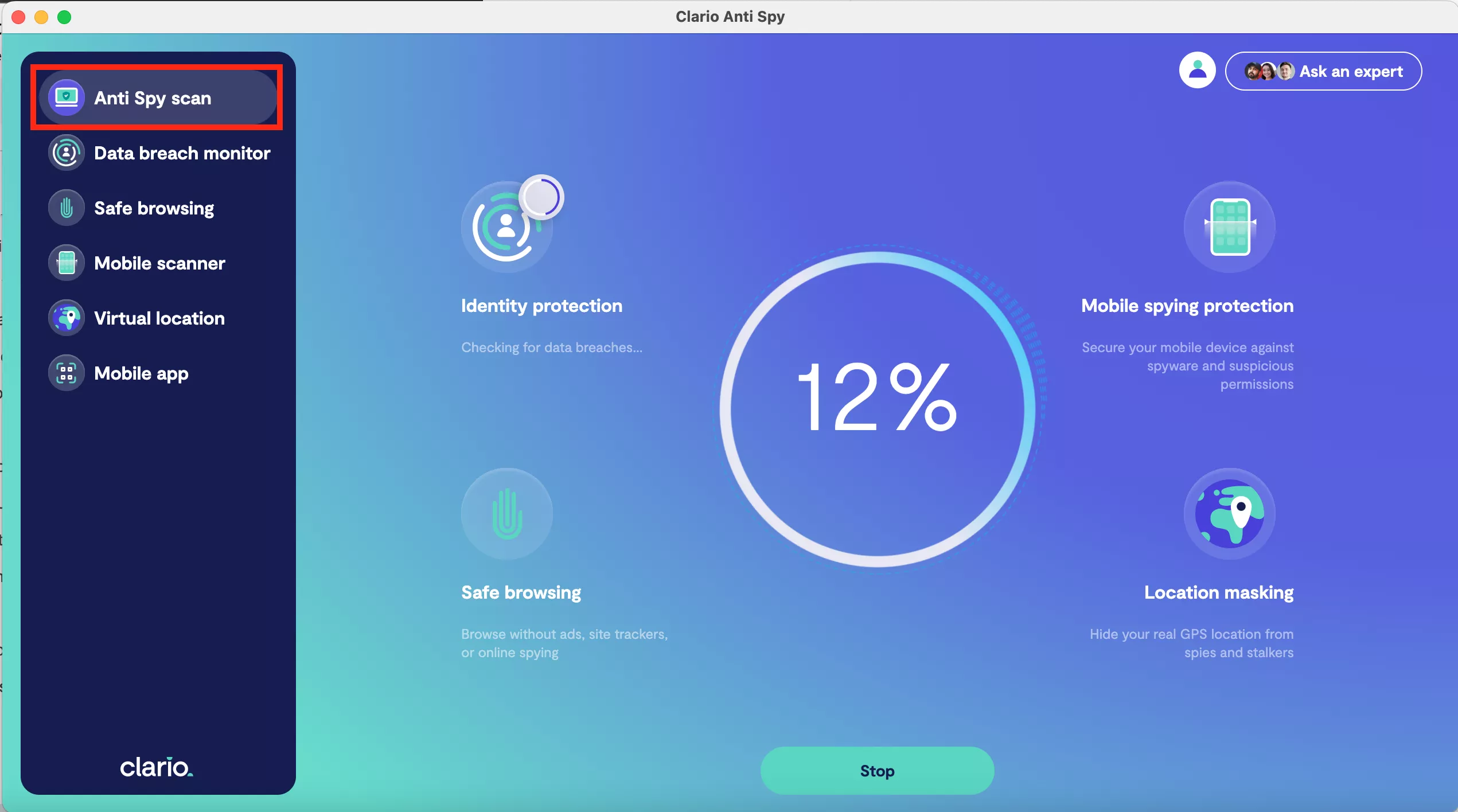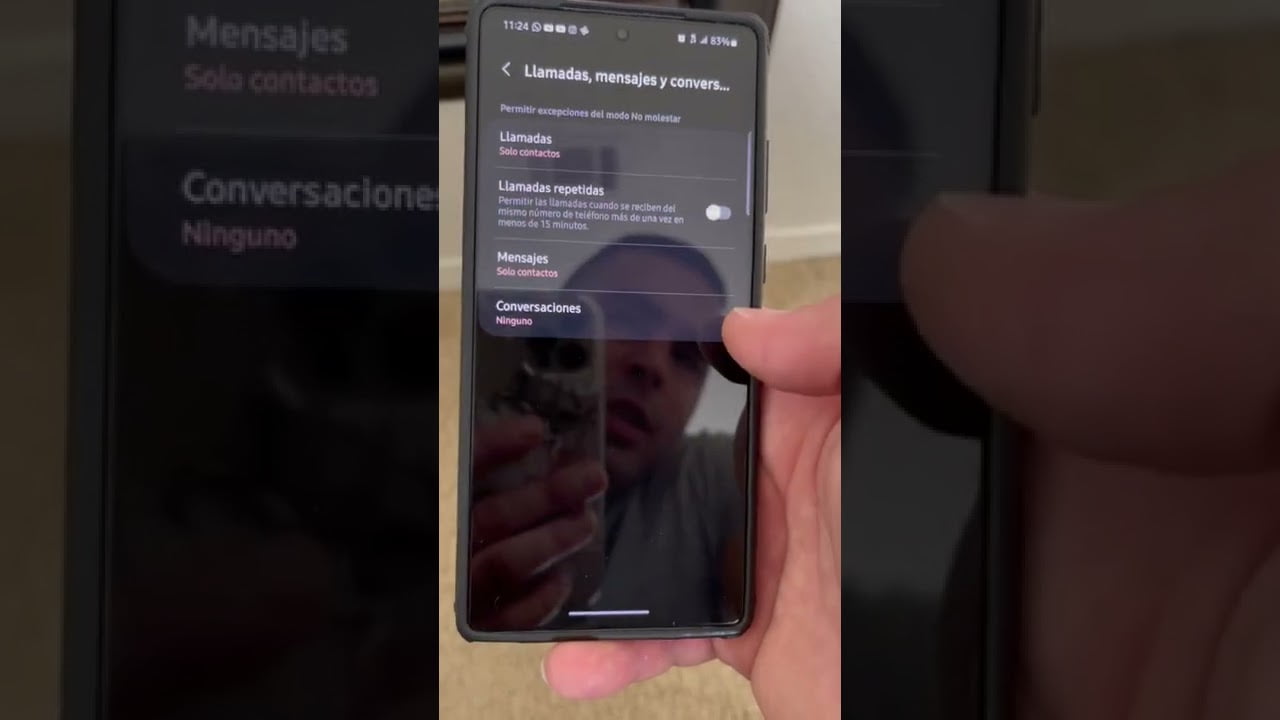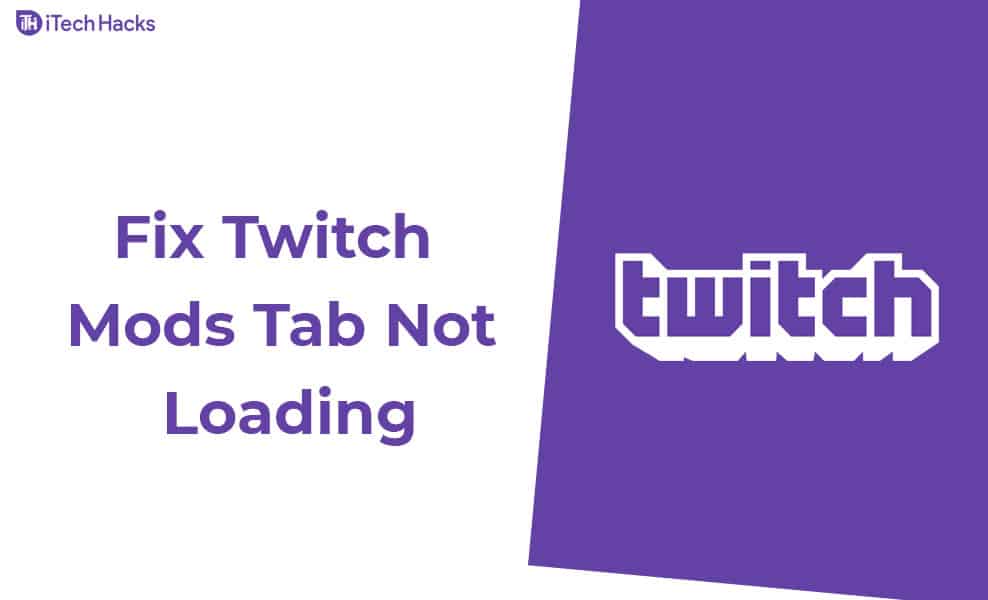Se você for um administrador de TI e lidar com o VMware Workstation fizer parte do seu trabalho, você realizará determinadas atividades repetidamente, como importar, exportar e clonar a máquina. Eles são essenciais ao implantar programas, testar a comunicação em rede e muito mais. Neste post vamos aprendercomo importar, exportar e clonar VMs no VMware Workstation.
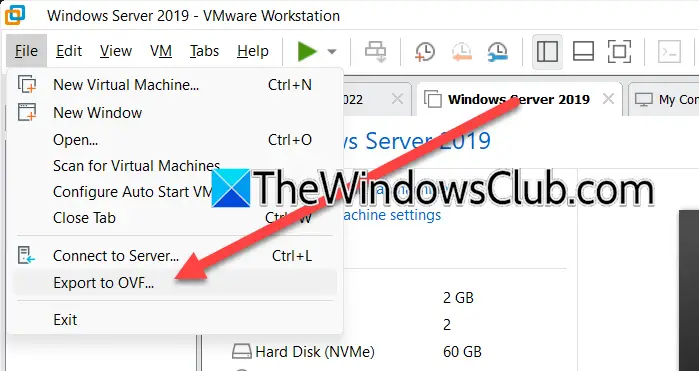
Para exportar uma VM no VMware Workstation, você precisa seguir as etapas mencionadas abaixo.
- EmEstação de trabalho VMware,você precisa desligar a máquina.
- Em seguida, exporte a máquina virtual para um arquivo OVF.
- Por fim, salve o arquivo OVF no local de sua preferência.
Inicie oEstação de trabalho VMwarepesquisando-o no menu Iniciar. Agora, expanda o host, clique com o botão direito na máquina virtual e selecioneLigar > Desligar;espere que a máquina desligue completamente. Assim que sua máquina estiver desligada, você precisa selecioná-la e clicar emArquivo > Exportar para OVF.Navegue até o local onde deseja armazenar o arquivo e dê a ele um nome apropriado.
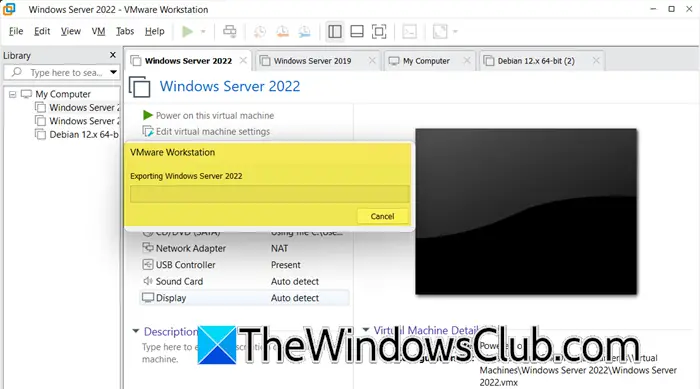
Você verá uma barra de status onde poderá ver o andamento, pode demorar um pouco, então aguarde a conclusão do processo.
Importe uma VM no VMware Workstation
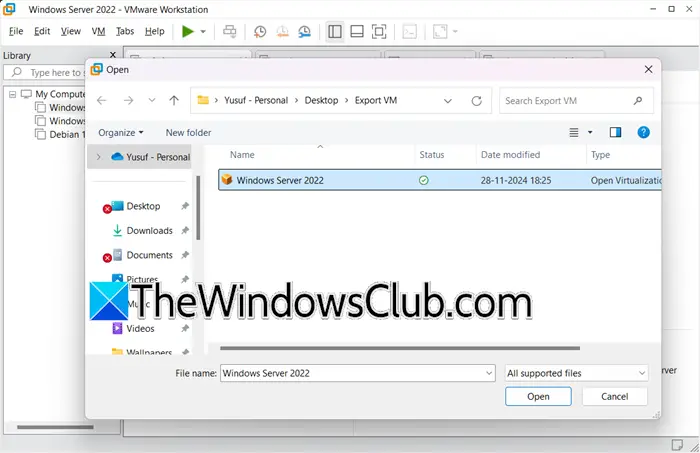
Depois de aprender como exportar uma máquina virtual, aprenderemos como importá-la. Para este tutorial, usaremos a mesma máquina que exportamos. Você precisa seguir as etapas mencionadas abaixo para fazer o mesmo.
- EmEstação de trabalho VMware,abra uma nova máquina virtual.
- Agora, navegue até o local onde você armazenou o arquivo OVF exportado.
- Em seguida, importe o arquivo OVF.
Primeiro de tudo, você precisa abrir oEstação de trabalho VMWare,em seguida, clique emArquivo > Abrir,você também pode usar o atalho do tecladoCtrl + O.Em seguida, navegue até o local onde você armazenou a exportação da máquina virtual, para mim foiDesktop > VM exportada.Em seguida, selecione o arquivo OVF e clique em Abrir.
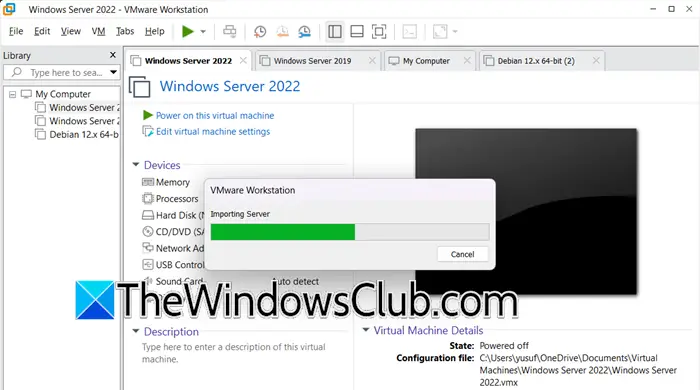
Isso abrirá oImportar máquina virtualassistente, insira o nome da máquina virtual e selecione o caminho de armazenamento. Uma vez feito isso, confirme, isso irá acionar a importação e você verá a barra de status.
Aguarde a conclusão da importação e você poderá ver a máquina virtual na VMware Workstation Library.
Clonar uma VM no VMware Workstation
Agora vamos ver como clonar a máquina.
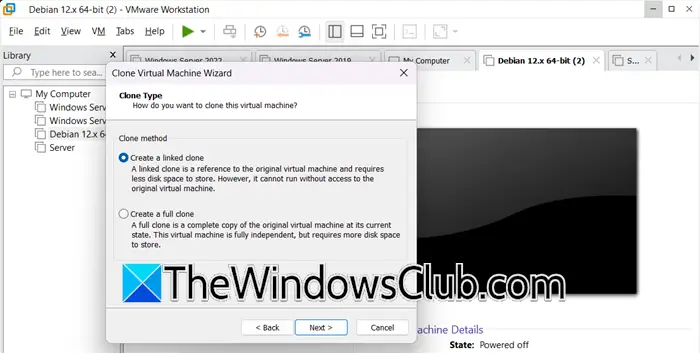
Na clonagem de VM, criamos uma réplica da máquina virtual que pode ser útil para diversos fins, como criação de backups, implantação de máquinas virtuais e outros fins de teste. Existem dois tipos de clonagem.
- Clones completos:Criamos uma máquina virtual totalmente independente da máquina pai. Portanto, se a máquina pai for alterada após a clonagem, isso não afetará a clonagem e vice-versa.
- Clones vinculados:Aqui, ambas as máquinas compartilham um único disco virtual. A VM clone usa o mesmo disco base que o pai e são interdependentes; portanto, quaisquer alterações feitas no clone afetarão o pai e vice-versa.
Para fazer isso, siga este procedimento.
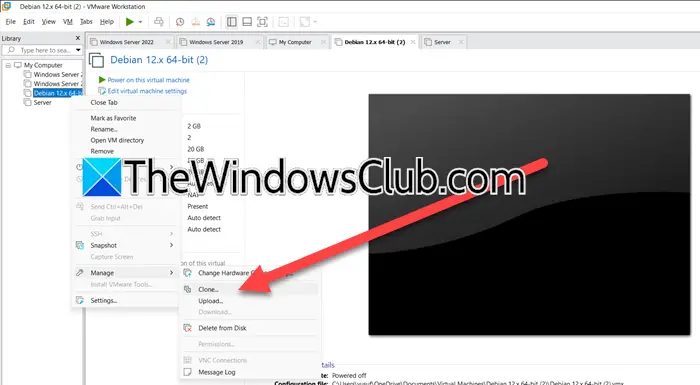
EmEstação de trabalho VMware,clique com o botão direito na máquina virtual em questão e selecioneGerenciar > Clonar.Isto irá desencadear oAssistente para clonar máquina virtual,clique em Próximo. Se você tiver algum snapshot criado, selecione-o; caso contrário, escolha a opção padrão. NoMétodo Clonartela, selecione o tipo de clone que deseja criar e siga em frente. Dê um nome à máquina e selecione Concluir.
Ler:
Como exportar e importar VM no VMware?
Você pode importar a máquina virtual na forma de um arquivo OVF no VMware. Este arquivo OVF pode ser transferido para um computador diferente. Em seguida, você pode usar o arquivo OVF para importar a máquina e a VM será adicionada à sua biblioteca de máquinas virtuais VMware. Para saber mais, confira o guia mencionado.
Ler:
Como clonar uma VM no VMware Workstation?
Para clonar uma VM no VMware Workstation, você precisa clicar com o botão direito na máquina virtual e selecionarGerenciar > Clonar.Isso acionará o assistente de clonagem, você só precisa seguir as instruções na tela para concluir o processo. Para saber mais sobre o tipo de clonagem, confira os detalhes citados anteriormente.
Leia também:.

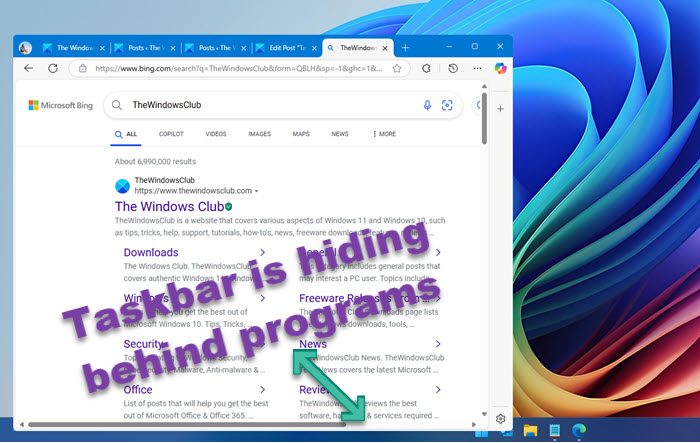


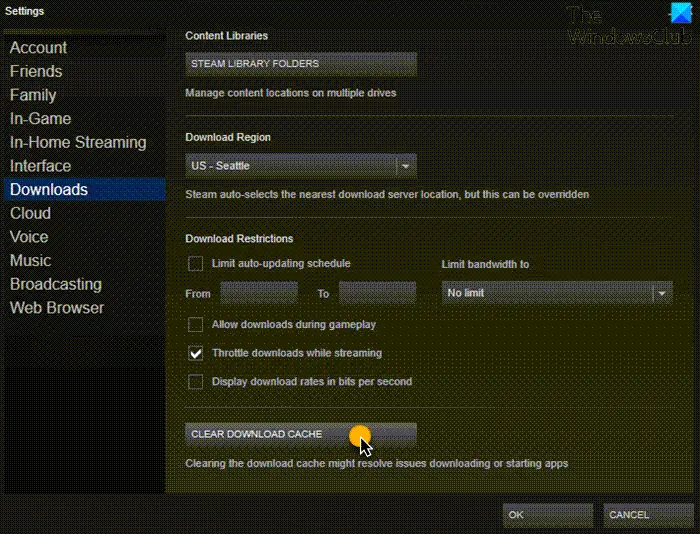


![[Dica] Habilite o modo escuro em todos os lugares no Mozilla Firefox](https://media.askvg.com/articles/images7/Dark_Theme_Mode_Support_Options_Page_Mozilla_Firefox.png)